Win10窗口標題欄和滾動條的寬度是固定的,就算放大和縮小窗口,標題欄和滾動條的寬度也不會改變。有沒有什麼方法可以改變Win10系統窗口標題欄和滾動條寬度呢?一起來看一下。
調整標題欄寬度
1、 按Win+R打開運行,輸入regedit回車打開注冊表編輯器;
2、 展開 HKEY_CURRENT_USER\Control Panel\Desktop\WindowMetrics;
3、在右側找到CaptionHeight字符串值,它代表窗口標題欄的高度,其值計算方法為:-15*期望高度(像素)。比如,希望窗口標題欄高度為18,那麼其值應該為-15*18=-270;
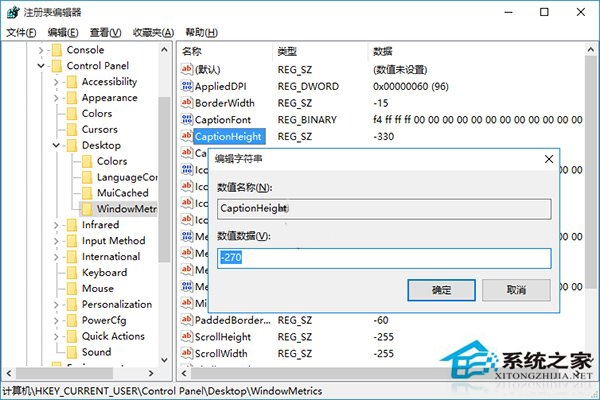
修改完成後注銷重新登錄就可以看到效果。
調整滾動條寬度
滾動條寬度對應的注冊表鍵值為ScrollWidth,其計算方法與CaptionHeight相同。
修改前後對比如下圖所示:
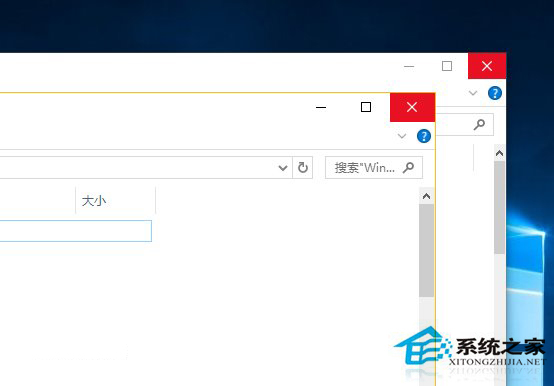
以上就是Win10怎麼調整窗口標題欄和滾動條寬度的全部內容了,通過注冊表可以輕松自定義窗口標題欄和滾動條的高度和寬度。